电脑桌面卡住了怎么办?电脑死机桌面卡死现象的解决办法介绍
发布时间:2016-08-02 12:32:42作者:知识屋
遇到电脑桌面卡住了怎么办?遇到电脑死机的情况很多小伙伴用鼠标是无法操作的,那么如何解决呢?下面小编就来教一下大家电脑死机桌面卡死解决办法。
电脑桌面卡住了怎么办 电脑死机桌面卡死解决办法
一、按下组合键 “ctrl + alt + esc ”打开任务管理器,然后选择进程选项卡。在进程中找到 explorer.exe 进程,然后按“结束进程”按钮,如下图所示:

二、接着桌面就会消失。然后在继续打开任务管理器,选择“文件”然后选择“新建任务”。如下图所示

三、接下来在弹出的对话框中输入“explorer.exe”,点击确定,桌面就回来了。如下图所示:

只要简单的几个步骤就可以轻松解决系统桌面卡死的问题,以后遇上电脑桌面卡死的情况,那就试试上面所介绍的方法去解决吧。
相关知识
-

Win10电脑一开机就绿屏转圈圈怎么回事 Windows10死机为什么是绿屏解决方法(图文)(图文)
-

Premiere使用好习惯之设置自动保存项目,以防电脑崩溃、死机
-

360浏览器没响应怎么办 360浏览器未响应死机解决方法分享
-

iphone死机按什么都没反应了怎么办 苹果手机突然黑屏没反应解决方法
-
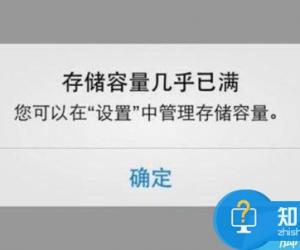
iphone手机老是自动死机怎么回事 苹果手机频繁一开机就死机解决方法
-

iphone手机死机怎么强制重启 苹果iphone死机重启不了怎么办
-

win7系统的笔记本电脑突然死机了怎么办 Win7电脑频繁死机的解决方案
-
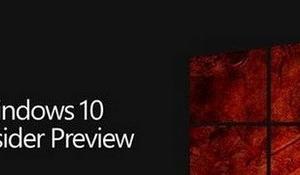
win10系统升级卡住死机了怎么办 win10电脑升级更新卡住不动解决方法
-
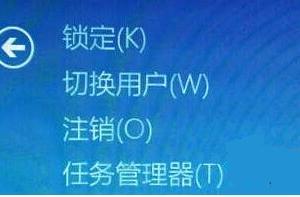
Win10系统电脑出现死机无响应故障 电脑开机后系统无响应怎么办
-
Win7系统只要一打开浏览器就死机怎么回事 电脑打开网页就死机解决方法
软件推荐
更多 >-
1
 一寸照片的尺寸是多少像素?一寸照片规格排版教程
一寸照片的尺寸是多少像素?一寸照片规格排版教程2016-05-30
-
2
新浪秒拍视频怎么下载?秒拍视频下载的方法教程
-
3
监控怎么安装?网络监控摄像头安装图文教程
-
4
电脑待机时间怎么设置 电脑没多久就进入待机状态
-
5
农行网银K宝密码忘了怎么办?农行网银K宝密码忘了的解决方法
-
6
手机淘宝怎么修改评价 手机淘宝修改评价方法
-
7
支付宝钱包、微信和手机QQ红包怎么用?为手机充话费、淘宝购物、买电影票
-
8
不认识的字怎么查,教你怎样查不认识的字
-
9
如何用QQ音乐下载歌到内存卡里面
-
10
2015年度哪款浏览器好用? 2015年上半年浏览器评测排行榜!







































